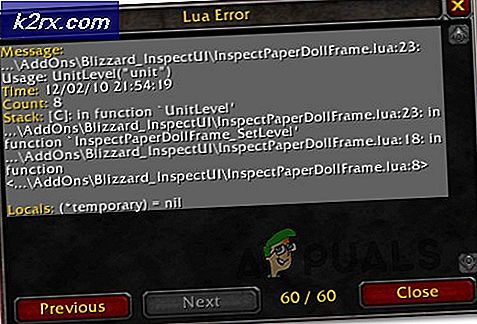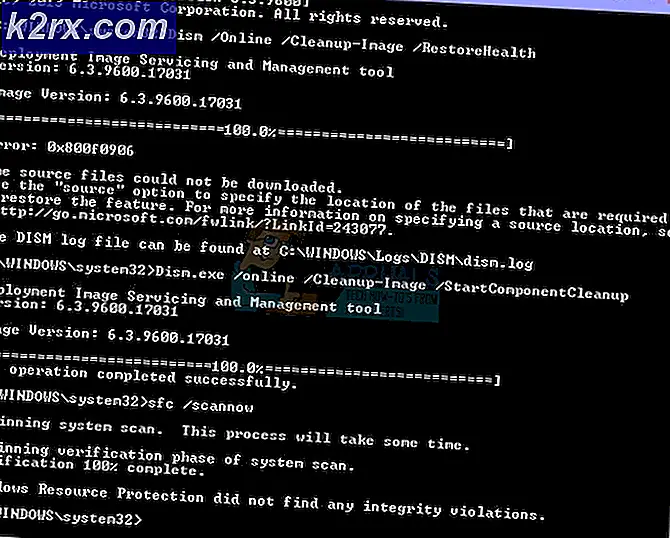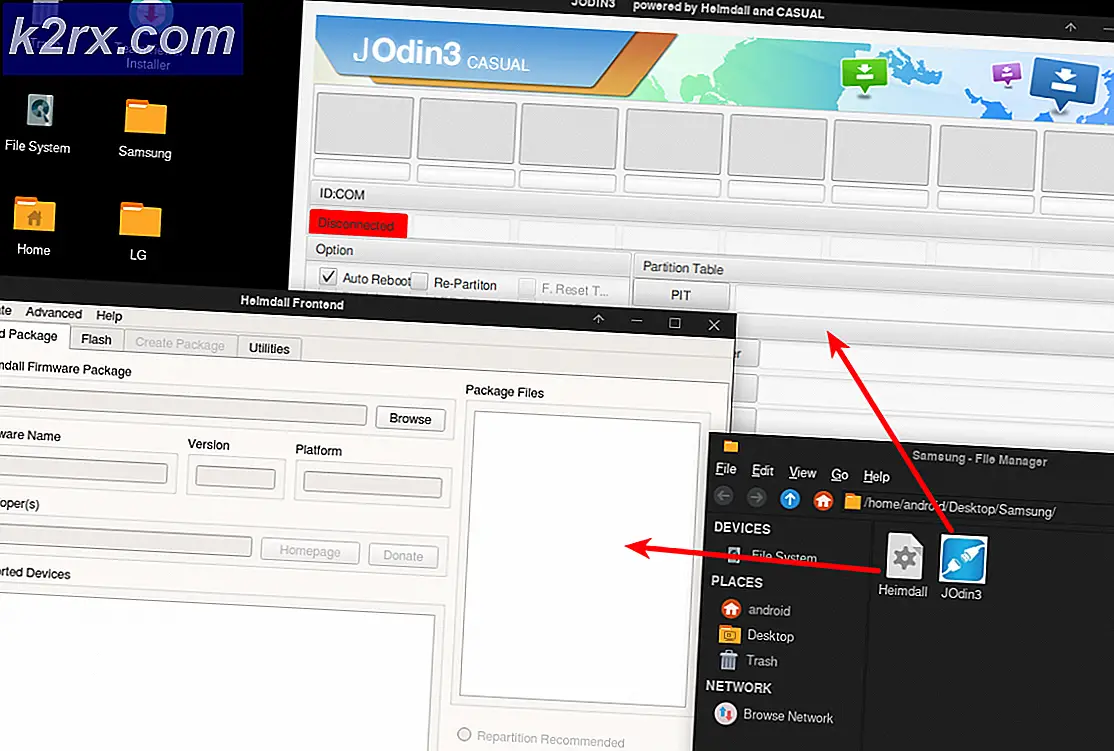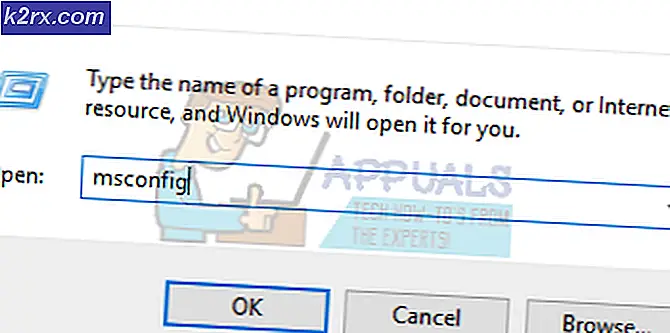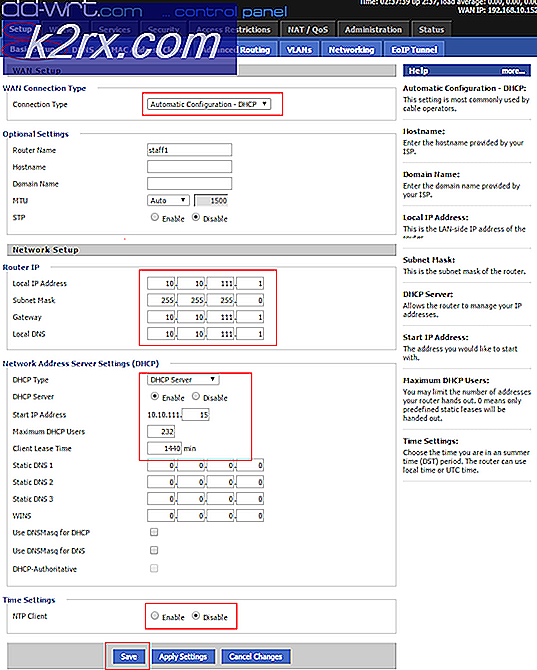Fix: Kan inte ansluta till WMI-leverantör på Windows 10
Om du fårDet går inte att ansluta till WMI-leverantörenFel kan det bero på borttagning av WMI-leverantör på grund av installationen av SQL Server eller behörigheterna för en nyckel i Windows-registret. Användare har rapporterat att när de installerar SQL Server v17.2 eller senare på sitt system får de ett fel ”Det går inte att ansluta till WMI-leverantören. Du har inte behörighet eller servern kan inte nåsMeddelande när du försöker öppna konfigurationshanteraren på servern.
Problemet verkar kvarstå även efter reparation av installationen. Vissa användare försökte till och med avinstallera servern och installera den igen men de kunde inte bli av med felet. Lyckligtvis visar vi i den här artikeln hur du kringgår nämnda felmeddelande.
Vad orsakar felet ”Kan inte ansluta till WMI-leverantör” på Windows 10?
Tja, om du får nämnda felmeddelande när du försöker komma åt servern Configuration Manager kan det bero på följande faktorer -
Innan vi börjar, se till att du använder ett administratörskonto, eftersom lösningarna nedan kräver administrativa behörigheter. Om du är inloggad som administratör kan du hoppa in i lösningarna nedan utan ytterligare fördröjning.
Lösning 1: Använda Mofcomp Tool
Som vi har nämnt ovan tas WMI- eller Windows Management Instrumentation-leverantören ibland bort genom installationen av en SQL Server-instans. WMI-leverantör är en systemprocess som gör att applikationerna i ditt system kan begära och hämta information från andra applikationer på systemet. Du kan åtgärda problemet genom att köra Mofcomp-verktyget. Så här gör du:
- Tryck Windows Key + X och välj Kommandotolken (Admin) från listan för att öppna en upphöjd kommandotolk.
- När administratörskommandot öppnas, kopiera och klistra in följande kommando och tryck sedan på Enter:
mofcomp "% programfiles (x86)% \ Microsoft SQL Server \siffra\ Shared \ sqlmgmproviderxpsp2up.mof
- Se till att du byter ut 'siffraMed din SQL Server-version.
- När du är klar trycker du på Windows-tangent + R att öppna Springa.
- Skriv in 'services.mscOch tryck Stiga på.
- Sök efter Windows Management Instrumentation service.
- Högerklicka på den och välj Omstart.
- Kontrollera om det löser problemet.
Lösning 2: Ändra Windows-registernyckelbehörigheter
Den sista lösningen som du kan använda för att åtgärda problemet skulle vara att lägga till nätverkstjänstkontot i den fullständiga kontrollbehörighetslistan för en viss Windows-registernyckel. För att göra detta, följ instruktionerna nedan:
- Tryck Windows-tangent + R för att öppna Springa dialog ruta.
- Skriv in 'regeditOch sedan slå Stiga på.
- Klistra sedan in följande sökväg i adressfältet:Dator \ HKEY_CLASSES_ROOT \ CLSID \ {73E709EA-5D93-4B2E-BBB0-99B7938DA9E4}
- Högerklicka på {73E709EA-5D93-4B2E-BBB0-99B7938DA9E4} och välj Behörigheter.
- Klick Lägg till och skriv sedan in Nätverkstjänst under 'Ange objektnamnen som ska väljas’.
- Klicka sedan på Kontrollera namn och sedan slå OK.
- Markera Nätverkstjänst och se till att Full kontroll kryssrutan är markerad.
- Klick Tillämpa och sedan slå OK.
- Starta om ditt system och se om det löser problemet.